如何修复Windows 11 Sonic Frontiers全屏时崩溃
Blue Blur 是否觉得大屏幕有点难以处理? 这是修复 Windows 11 上 Sonic Frontiers 的全屏崩溃错误的方法。
Sonic Frontiers 可能没有最好的 PC 端口,但它不应该让你崩溃。 在所有的移植问题中,最烦人的错误之一是当游戏进入全屏模式时桌面完全崩溃。
如果您在 Windows 11 上切换到全屏时遇到 Sonic Frontiers 崩溃,这里有一个可能的修复方法。
推荐:如何修复Windows VirtualBox中的无法连接USB设备错误
为什么 Sonic Frontiers 在切换到全屏模式时会崩溃?
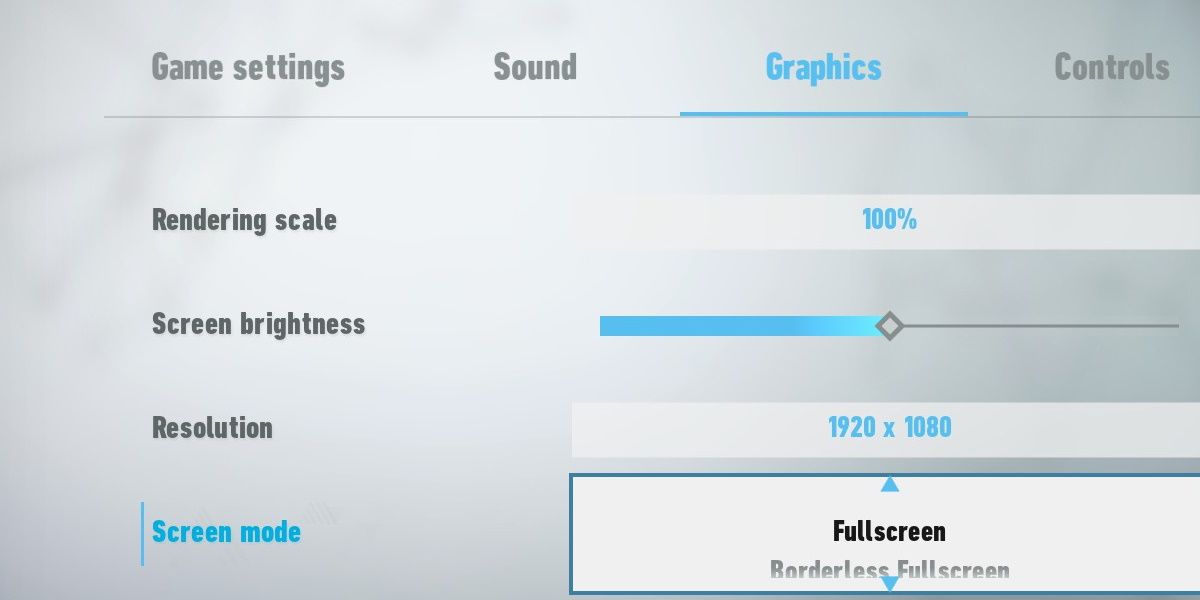
Sonic Frontiers 可能会出现一个奇怪的错误,即游戏无法正确使用您的专用 GPU。
在窗口模式下运行时,Sonic Frontiers 使用正确的硬件没有问题。 但是,当切换到全屏时,游戏会尝试切换到您的集成 GPU。 您 PC 的集成 GPU 很可能不足以运行游戏,或者甚至可能不存在,具体取决于您的设置。 无论哪种方式,这都会导致游戏崩溃。
如何修复 Sonic Frontiers 在 Windows 11 上的全屏崩溃
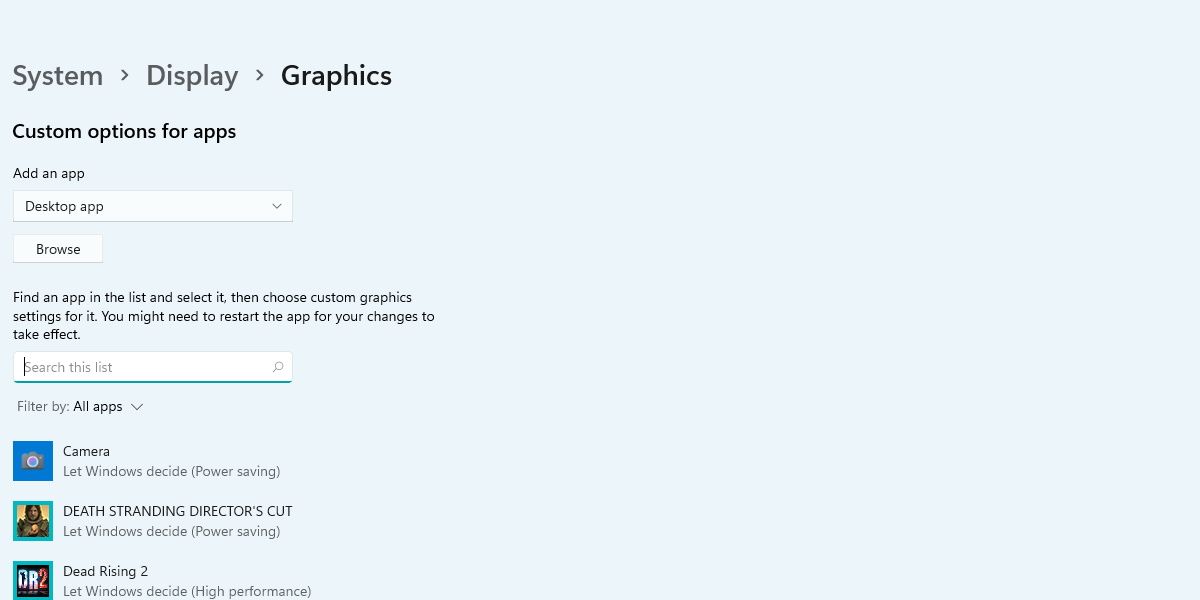
解决此问题的最快方法是通过 Window 的图形设置页面。 通过搜索打开此页面 图形 在开始菜单搜索栏中,然后单击 图形设置。
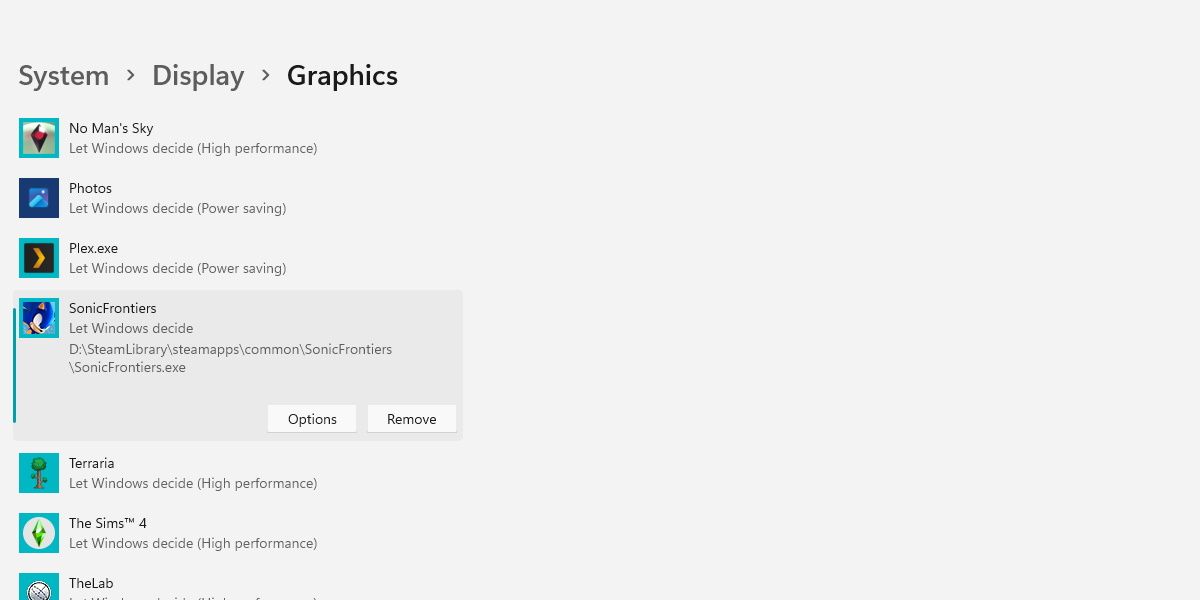
在这里,在搜索栏中搜索 Sonic Frontiers。 如果游戏没有出现,你可以点击 浏览 手动定位游戏。
接下来,点击游戏列表中的 Sonic Frontiers,然后点击 选项。
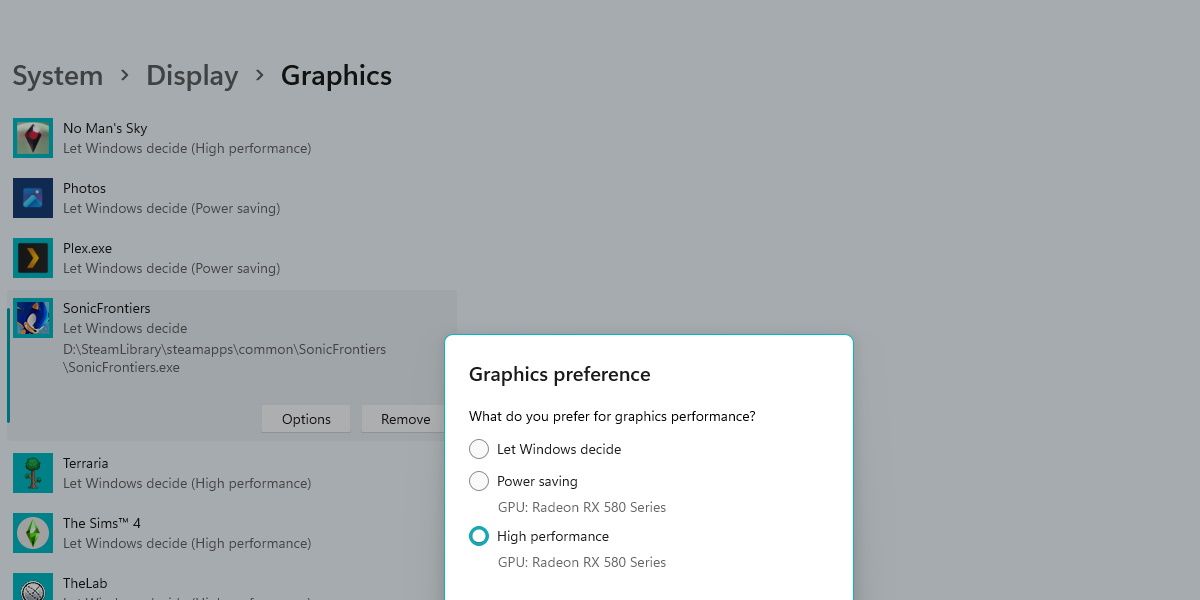
将游戏切换到 高性能,然后保存您的更改。 这应该可以完全解决崩溃问题。
推荐:10个最佳 Shopify视频编辑应用程序
如何防止 Sonic Frontiers 中的进一步崩溃
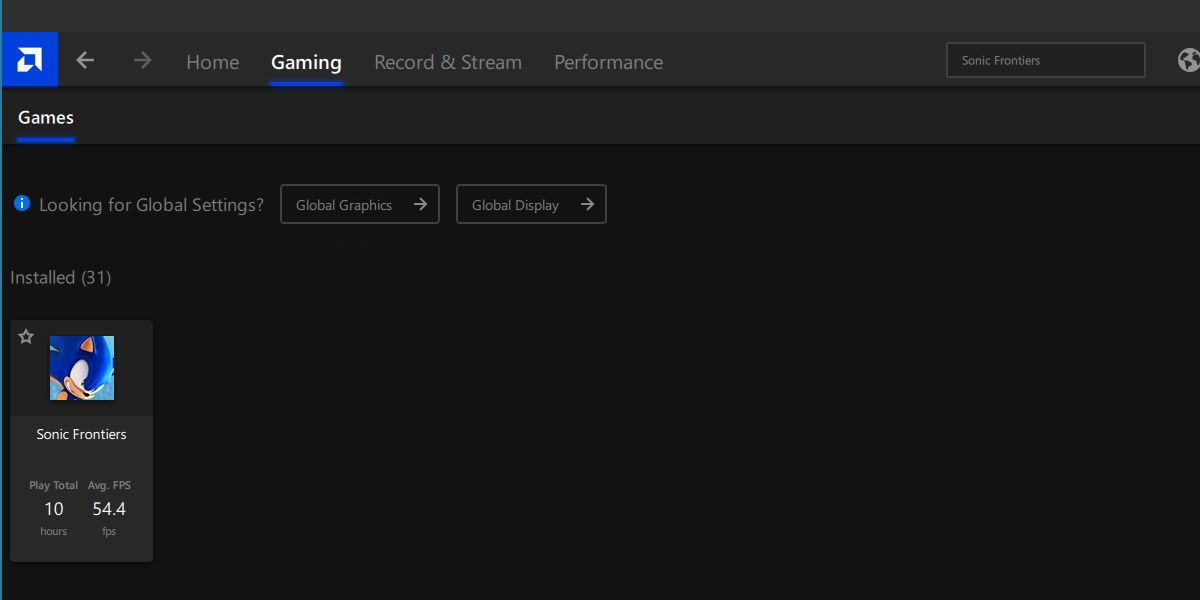
始终确保您的 GPU 驱动程序是最新的是一种很好的做法,尤其是在播放新版本时。
如果您不知道如何检查您的 GPU 驱动程序,请务必查看如何在 Windows 10 中更新您的图形驱动程序——这些步骤在 Windows 11 中同样适用。如果您的 GPU 驱动程序已经更新,请考虑使用您的本机 GPU 软件为 Sonic Frontiers 添加配置文件。
这与上述步骤有类似的效果,除了您将有更多选项来调整游戏的图形性能。
Sonic Frontiers 崩溃很烦人,但很容易解决
Sonic Frontiers 的 PC 发布有点不稳定,令人惊讶的是游戏会意外切换到集成 GPU,即使不存在也是如此。
值得庆幸的是,修复很简单,全屏崩溃应该不会妨碍你玩 Sonic Frontiers。
